A caixa de diálogo Arquivo de saída de renderização permite atribuir um nome ao arquivo que a renderização produzirá. Também é possível determinar o tipo de arquivo para renderização. Dependendo da opção de tipo de arquivo, também é possível configurar opções como compressão, profundidade de cor e qualidade.
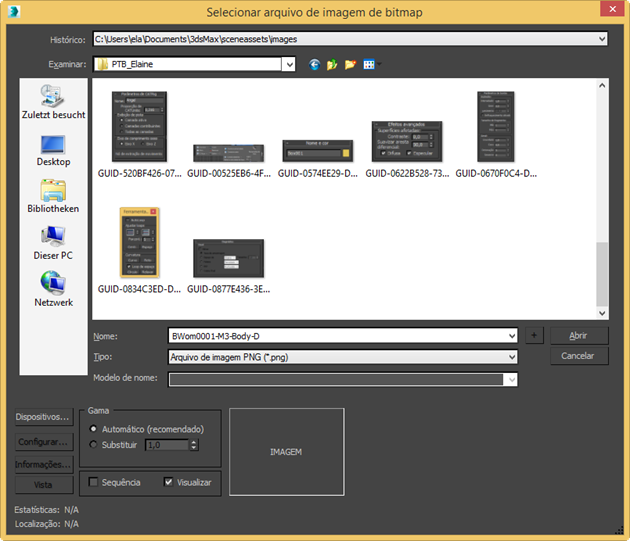
- Histórico
-
Exibe uma lista dos diretórios pesquisados mais recentemente. Quando uma imagem é selecionada, o caminho usado é adicionada ao topo da lista Histórico como o caminho usado mais recentemente.
As informações do histórico são salvas no arquivo 3dsmax.ini.
- Salvar em
- Abre uma janela de navegação para procurar outros diretórios ou unidades.
 Ir para a última pasta visitada
Ir para a última pasta visitada- Clique para retornar à pasta examinada anteriormente.
 Um nível acima
Um nível acima- Move a um nível acima na estrutura de diretórios.
 Criar nova pasta
Criar nova pasta- Permite criar uma nova pasta enquanto você estiver nesta caixa de diálogo.
 Menu Vista
Menu Vista- Fornece várias opções de exibição das informações na janela da lista:
- Miniaturas : Exibe o conteúdo de um diretório como miniaturas, sem os detalhes.
- Tiles : Exibe o conteúdo de um diretório como ícones grandes, sem os detalhes. Se você ampliar a caixa de diálogo, coloca lado a lado em toda a largura.
- Ícones pequenos : Exibe o conteúdo de um diretório como ícones pequenos, colocados lado a lado em toda a largura, sem os detalhes.
- Lista : Exibe o conteúdo de um diretório sem os detalhes.
- Detalhes: exibe o conteúdo de um diretório com detalhes completos, como o tamanho e a data.
- [lista de arquivos]
- Exibe o conteúdo do diretório, no formato especificado pelo menu de visualização. Dica: Quando os detalhes do menu Vista
 são escolhidos, o conteúdo do diretório é exibido com nome, tamanho, tipo, data de modificação, e atributos. É possível ordenar a lista de acordo com o conteúdo de uma coluna clicando na legenda de uma coluna.
são escolhidos, o conteúdo do diretório é exibido com nome, tamanho, tipo, data de modificação, e atributos. É possível ordenar a lista de acordo com o conteúdo de uma coluna clicando na legenda de uma coluna. - Nome do arquivo
- Exibe o nome do arquivo selecionado na lista.
- Salvar como tipo
- Exibe todos os tipos de arquivos que podem ser salvos. Isso serve como um filtro para a lista. Nota: A opção feita nesse campo determina o tipo de arquivo salvo, independentemente da extensão de nome do arquivo inserida no campo Nome do arquivo.
- Modelo de nome
- A lista suspensa permite escolher um nome de arquivo com base na cena do 3ds Max e nas configurações do sistema.

- <cena> O nome da raiz do arquivo de cena do MAX
- <câmera/vista> O nome da câmera ou da viewport ativa
- <mm> O mês
- <dd> O dia
- <aaaa> O ano
Por exemplo, a escolha do penúltimo modelo da lista pode fornecer o nome de arquivo car_rig_final_Camera_Driver_01-28-2014.
O campo de texto permite criar novos modelos. Por exemplo, você pode alterar <cena>_ <dd>_<mm> para <dd>_<mm>_<cena>. Qualquer texto que você inserir se tornará parte do modelo de nome. O 3ds Max pode salvar até 10 modelos personalizados (não contando os que são padrão, que sempre aparecem na lista). Quando o número máximo de modelos personalizados for salvo, inserir um novo modelo faz com que o primeiro modelo personalizado salvo saia da lista.
- Salvar
- Define as informações de arquivo para salvamento na renderização. Fecha a caixa de diálogo se o tipo de arquivo de saída não tiver sido alterado.
Se você tiver alterado o tipo de arquivo, o clique em Salvar abre a caixa de diálogo Configuração para o tipo de arquivo especificado. Altere as configurações conforme necessário e clique em OK para fechar as caixas de diálogo Configuração e Saída, ou clique em Cancelar para voltar à caixa de diálogo Saída.
- Cancelar
- Cancela o salvamento do arquivo e fecha a caixa de diálogo.
- Dispositivos
- Permite escolher o dispositivo de saída do hardware; por exemplo, um gravador de vídeo digital. Para usar o dispositivo, devem estar instalados no sistema o dispositivo, seu driver e plug-in do 3ds Max.
- Configuração
- Exibe controles para o tipo de arquivo selecionado. Eles variam de acordo com cada formato de arquivo. Altere as configurações como necessário e clique em OK ou em Cancelar.
- Informações
- Se você realçar um arquivo existente na lista, o clique em Informações exibe várias informações sobre o arquivo, como taxa de quadros, qualidade de compressão, o tamanho do arquivo e a resolução. As informações exibidas aqui dependem do tipo de informações salvo com o tipo de arquivo.
Se o arquivo tiver um valor integrado, esta caixa de diálogo exibe esse valor. Caso contrário, ela exibe "N/A".

- Vista
- Se você realçar um arquivo existente na lista, o clique em Vista exibirá o arquivo em sua resolução real. Se o arquivo for um filme, o Media Player será aberto para que o arquivo possa ser executado.
Grupo Gama
Para configurar as opções de gama para o arquivo de saída, a opção Ativar correção gama deve estar ativada no painel Gama da caixa de diálogo Preferências (Personalizar Preferências
Preferências  Gama). Caso contrário, os controles de Gama não estarão disponíveis na caixa de diálogo Arquivo de saída de renderização.
Gama). Caso contrário, os controles de Gama não estarão disponíveis na caixa de diálogo Arquivo de saída de renderização.
- Gama
- Especifica como gerir o gama com a imagem de bitmap.
- Automático (Recomendado)(o padrão). Usa o valor de gama incorpoado no bitmap de entrada. Se não houver nenhum valor de gama incorporado, o 3ds Max toma uma decisão inteligente com base na profundidade de bits da imagem. Imagens de baixo alcance dinâmico (8 ou 16 bits) deverão ter uma gama sRGB padrão de 2,2 e imagems de alto alcance dinâmico (ponto flutuante ou logarítmico) deverão ser lineares e usar uma gama de 1,0 (nenhuma correção).
Na maioria das cenas, você deve manter a manipulação de gama definida como Automática.
- Substituir Define um valor de gama definido pelo ususário como uma substituição. Nota: Use Substituir apenas se sua cena usar bitmaps criados (ou editados) por uma variedade de outros programas e você precisar ajustar a gama de forma diferente para cada programa.
- Automático (Recomendado)(o padrão). Usa o valor de gama incorpoado no bitmap de entrada. Se não houver nenhum valor de gama incorporado, o 3ds Max toma uma decisão inteligente com base na profundidade de bits da imagem. Imagens de baixo alcance dinâmico (8 ou 16 bits) deverão ter uma gama sRGB padrão de 2,2 e imagems de alto alcance dinâmico (ponto flutuante ou logarítmico) deverão ser lineares e usar uma gama de 1,0 (nenhuma correção).
[sequência ou visualização]
- Sequência
- Essa opção não está disponível na caixa de diálogo Arquivo de saída de renderização. Nota: Para renderizar uma sequência de imagens estáticas, escolha o Segmento de tempo ativo ou defina um intervalo de quadros na implementação de Parâmetros comuns da caixa de diálogo Configuração de renderização. Se você tiver selecionado um tipo de arquivo de imagem estático, cada quadro anexará um número de quatro dígitos ao nome que você selecionou, incrementado a cada quadro.
- Visualização
- Com essa opção ativada, habilita a exibição da imagem como miniatura.
- [miniatura da imagem]
- Exibe uma miniatura do arquivo selecionado. A visualização deve estar ativada.
Se a correção gama ou uma correção de tabela de pesquisa (LUT) estiver ativa, o 3ds Max aplicará a correção a essa imagem em miniatura.
- Estatísticas
- Exibe a resolução, a profundidade de cor, o tipo de arquivo e o número de quadros do arquivo selecionado.
- Localização
- Exibe o caminho completo do arquivo.